Win10系统找到修改上网主页的流氓程序方法
本教程小编分享Win10系统怎么找到修改上网主页的流氓程序?上网过程中一些用户的主页被修改,很大原因是被流氓程序霸占了,有什么办法可以解决吗?我们可以修改上网主页的流氓程序,那么该怎么操作呢?接下去小编分享Win10系统找到修改上网主页的流氓程序方法。
具体方法如下:
第一步、按下Win+I组合键,打开Windows 设置,在搜索框中输入“事件日志”,然后点击搜过结果“查看事件日志”;
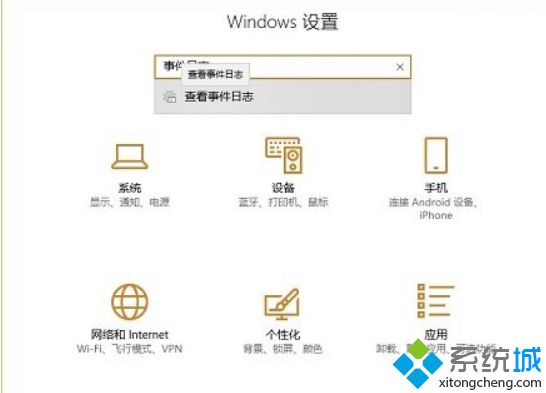
第二步、在事件查看器窗口,点击操作菜单,在下拉菜单中选择“创建自定义视图”;
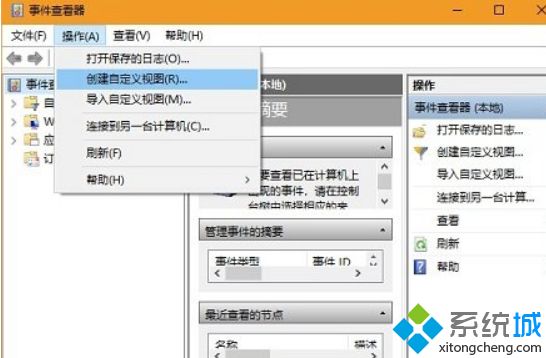
第三步、在创建自定义视图界面,将按日志设置成“安全”;
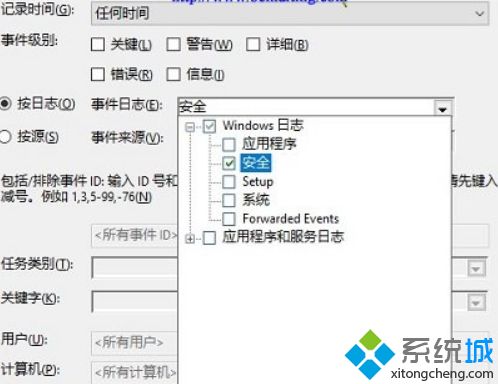
第四步、在下方的“事件ID”项填写“4657”,然后点击底部的“确定”;
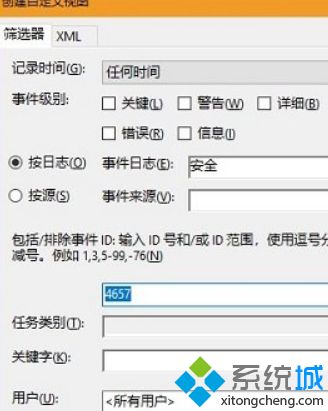
温馨提示:流氓软件修改上网首页,一般是通过修改注册表,而“4657”事件表示注册表值被修改;
第五步、根据查看到的信息定位软件将其卸载;
如果有记录条目出现的话,点击条目即可看到日志的详细信息,在“进程信息-进程名”一栏,能够定位到程序的位置,就可以知道是哪个程序修改的主页了,如果不是必要软件直接卸载就可以了。然后到注册表中,将相关软件相关信息全部删除即可。
Win10系统找到修改上网主页的流氓程序方法分享到这里了,希望可以帮助到大家。
相关教程:主页无法修改怎么办我告诉你msdn版权声明:以上内容作者已申请原创保护,未经允许不得转载,侵权必究!授权事宜、对本内容有异议或投诉,敬请联系网站管理员,我们将尽快回复您,谢谢合作!










